כיצד להתאים אישית את מסך המנעול של iOS 11 באייפון / אייפד
התאמה אישית של מסך נעילה היא אחת מהרבותדברים שאתה יכול לעשות כדי להפוך את האייפון או האייפד שלך באמת לשלך. בעוד שאפל מנסה כמיטב יכולתנו לנעול את מערכת ההפעלה בהתאמה אישית והתאמה אישית, ישנם טונות של דרכים מובנות בהן תוכלו להשתמש כדי להתאים אישית את מסך הנעילה של האייפון שלכם. המדריך הבא אמור לעזור לכם ללמוד כיצד להתאים אישית את מסך הנעילה של iOS 11.2.5 / 11.2 / 11.1 / 11 באייפון X / 8/8 Plus / 7/7 Plus / 6s / 6s Plus / 6/6 Plus ו- iPad Pro / Air / מיני.
1. שנה טפט למסך נעילה
מכשיר iOS 11 שרכשת זה עתה מגיע עם טפט ברירת המחדל של אפל במסך הנעילה, אתה יכול להתאים את תמונת ברירת המחדל הזו לכל תמונה שתמצא באלבום תמונות.
לשינוי טפט מסך הנעילה, עבור להגדרות ולחץ על טפט ולחץ על בחר טפט חדש.
עכשיו אתה יכול לבחור תמונה בה ברצונך להשתמש מתוך Dynamic, Stills או תמונות משלך. ואז הקש על הגדר מסך נעילה, הגדר מסך בית או הגדר את שניהם כרצונך.

2. הוסף את פנסי האייקון ומצלמות היישום למצלמה
ניתן להפעיל פנסים ואפליקציות המצלמהבאמצעות ברז בודד היישר ממסך הנעילה כל עוד הסמלים קיימים. אם אינך רואה סמלים אלה במסך הנעילה שלך, להלן האופן בו תוכל להוסיף אותם.
הסמלים שהוזכרו לעיל דורשים מגע 3Dלהיות מופעל במכשיר שלך. אם זה מושבת, לא תראה את הסמלים האלה. לכן, על מנת לאפשר את התכונה הזו, עליכם לעבור לתפריט ההגדרות של המכשיר ואז לעבור אל כללי ואחריו נגישות. כשאתה שם, הפעל את התכונה האומרת 3D Touch והיא תפעל.
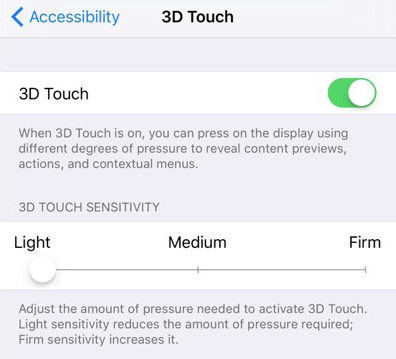
כעת תוכלו לחזור למסך הנעילה של המכשיר שלכם ולראות את אפליקציות הפנס והמצלמה הממתינות שם שתשיקו אותן.
3. השבת העלה להתעורר
אתה יכול גם להשבית את התכונה 'העלה להתעורר'התאם אישית את מסך הנעילה של iOS 11, המאפשר להעיר את המכשיר רק על ידי לקיחתו בידיים. החיסרון של התכונה הוא שכל מי שיש לו גישה לטלפון יכול לקחת אותו ולקרוא את ההודעות שקיבלת. אם הפרטיות היא הדבר שלך, לא היית רוצה שזה יקרה.
אתה יכול להשבית את התכונה העלה אל ערה על ידימעבר לתפריט הגדרות והקשה על Display & Brightness. כבה את המצב למצב של הפונקציה למצב כבוי והפיצ'ר יושבת במכשיר שלך.
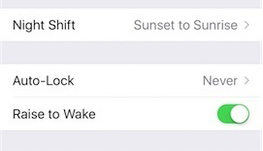
4. השבת התראות מסוימות במסך הנעילה
אם תרצה להשבית רק התראות מסוימות ולאפשר הצגת אחרים על מסך הנעילה שלך, תוכל לעשות זאת ישירות מלוח ההגדרות של מכשיר ה- iOS שלך.
עליך לפתוח את תפריט ההגדרות במכשיר שלךואז פנה אל התראות. זה המקום בו אתה יכול לנהל התראות לכל היישומים במכשיר שלך. בחר באפליקציה שממנה תרצה להשבית התראות והקש עליה. במסך הבא, פשוט הפוך את המצב למצב הצג על מסך נעילה למצב כבוי וכל ההתראות מאפליקציה מסוימת זו ייחסמו מההופעה במסך הנעילה שלך.

האמור לעיל הם כמה מהדרכים בהן ניתן לשנות את מסך הנעילה של iOS 11 ב- iPhone, iPad. ישנן דרכים רבות אחרות להתאים אותו ושמיים הם הגבול עבורו.
אם אתה מבצע שינוי במכשיר ומשהומשתבש והמכשיר שלך אינו מאתחל, אתה יכול לאתחל אותו מחדש למצב השחזור ואז לתקן אותו באמצעות המחשב שלך. אם אינך בטוח כיצד תוכל לאתחל את המכשיר שלך למצב שחזור, עליך לשקול להשתמש באפליקציה כמו Reiboot.
Tenorshare ReiBoot עוזר לך לאתחל את מכשיר ה- iOS שלךלמצב השחזור כך שתוכל לתקן את הבעיות. לאחר שתסיים, תוכל להשתמש באותה אפליקציה כדי להוציא את המכשיר שלך ממצב השחזור. זה מהיר וקל להיכנס ולצאת ממצב ההתאוששות במכשיר iOS.

עם הטיפים שניתנו לעיל, בוודאי שתוכלו להעניק מראה חדש למסך הנעילה של האייפון והאייפד שלכם.









